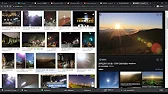太有趣了!
恭喜北京地質大學邢立達團隊,在知名的國際科學期刊Nature,再度發表轟動全球的重大發現,包裹在琥珀裡最小的恐龍,
終於也可以將哥倆當年在雲南做陣看重要標本,一起烤乳豬的照片拿出來曬一下沾沾光啦,
我們一起看了很多重要標本,當時老蕭忍住不將標本偷放入口袋,不將照片洩露,現在終於可以曝光了,後面還有很多重要發現喔,不能說...哈哈哈。
以下文章由邢立達副教授提供:
世界最小恐龍
3月12日,中美加科學家團隊在北京宣佈,他們在緬甸白堊紀琥珀中發現了一隻有史以來已發現的最小的恐龍(廣義恐龍包括鳥類)。這個發現對理解恐龍與古鳥類的演化,尤其是小型化動物的形態演化具有重要意義。
該研究由中國地質大學(北京)邢立達副教授、中國科學院古脊椎動物與古人類研究所外籍研究員鄒晶梅(Jingmai K. O’Connor)、美國洛杉磯自然史博物館拉爾斯·施米茨(Lars Schmitz)博士、中國科學院高能物理所黎剛研究員,以及美國洛杉磯自然史博物館恐龍研究院院長路易士·恰普(Luis M. Chiappe)教授、加拿大薩斯喀徹爾省皇家博物館里安·麥凱勒教授(Ryan C. McKellar)、中國科學院北京綜合研究中心易棲如博士等學者共同完成。研究論文題目為《緬甸白堊紀蜂鳥大的恐龍》,發表於綜合類學術期刊《自然》雜誌。
此次發現的琥珀化石產自緬甸北部克欽邦胡岡谷地,地質學家對該礦區的火山灰鋯石同位素測定地質年齡後認為,胡岡谷地的琥珀形成於約一億年前(約9900萬年),屬於白堊紀中期(白堊紀晚期的最早期),這裡被認為是人類能一窺“真實”白堊紀世界的最佳視窗。
鳥類是恐龍的後裔,是生物多樣性最豐富的脊椎動物之一,大約有10500個種。在近1.5億年的漫長演化歷史中,共歷經了白堊紀和新生代兩次輻射演化,其中白堊紀是鳥類演化的重要階段,是鳥類從恐龍演化而來的關鍵階段之一。胡岡谷地的鳥類琥珀包裹體較為豐富,對瞭解鳥類演化幫助很大。
此次研究的標本是一個包裹在琥珀中的完整動物頭骨,開展研究的第一個挑戰是如何無損的獲得被琥珀、皮毛和雜質層層包圍的頭骨的完整的高解析度的3D資訊。黎剛團隊使用上海光源(SSRF)的硬X射線成像線站和他們在北京同步輻射裝置(BSRF)研製的高調製傳遞函數(MTF)高效率硬X射線探測器,針對該標本的特點,制定了最優化的硬X射線相襯CT掃描方案。用單色化的高能量X射線和高效率的探測器,避免輻射損傷,實現無損成像;用相干X射線的相位襯度和探測器的高MTF,實現高靈敏度成像;用高解析度探測器、偏軸CT掃描和虛擬拼接等技術手段實現大視場且高解析度的3D成像。再經過相位恢復、斷層重建、資料融合和特定結構的虛擬分割,最終無損的獲得了隱藏在琥珀內部的頭骨的高解析度高對比的3D結構。
琥珀中的頭骨長僅約14毫米,有著尖銳的喙部,密集的牙齒和巨大的眼眶。這個動物的骨骼特徵有些“四不像”,有的特徵像恐龍,有的像非常高級的鳥類。學者們沒有找到特定的頭骨特徵來將眼齒鳥確切歸入鳥類、非鳥恐龍,或其他主龍類。甚至,學者不能完全排除這個頭骨屬於別的動物。研究這個標本的學者都說這個標本太奇怪了,很難確定具體門類。“這是我有幸研究過的、最奇怪的化石”,鄒晶梅表示。然而,在脊椎動物中,只有鳥類同時擁有尖銳的喙部和巨大的眼眶,所以學者將該動物歸屬到鳥類。
鑒於該標本形態特徵與其他所有鳥類都不同,學者們建立了新屬新種,寬婭眼齒鳥(Oculudentavis khaungraae),屬名眼齒指出標本的特性,碩大的眼睛和密集的牙齒,種名寬婭向最初發現並徵集此標本的緬甸琥珀收藏家寬婭女士致敬。該標本屬於雲南騰沖琥珀閣博物館以及緬甸仰光分館,為館長陳光先生與家人寬婭女士在2016年從緬北礦區徵集而來。
我們知道,最小的現生鳥類是蜂鳥,最小的蜂鳥是吸蜜蜂鳥(Mellisuga helenae),重約1.95克,長5.5釐米,是世界上最小的鳥類。從頭骨尺寸來看,眼齒鳥比蜂鳥還要短一些,是迄今發現過的最小的古鳥類,同時也是史上最小的恐龍。
距今約一億年前,眼齒鳥生活在緬甸北部潮濕的熱帶環境中,不幸被柏類或南洋杉類等針葉樹流下的樹脂包裹,在漫長的地質年代中形成琥珀,並保存至今。數千萬年過去,這只小鳥的時運不濟卻成就古生物學家們的好運氣。琥珀的優勢在於能為古生物提供無與倫比的保存狀態。
眼齒鳥最有趣的地方在於它的小型化。體型變得如此小的動物必須面對很多新的問題,比如如何把所有的感覺器官都整合進它們如此微型的頭中,以及如何保持體溫等等。這種小型化過程,通常發生在孤立的環境中,最典型的是島嶼。剛好緬甸在白堊紀中期就是個孤立的島弧。小型化通常伴隨著牙齒脫落和眼部增大等特徵。然而,儘管該標本尺寸很小,但它的牙齒比其他所有的古鳥類都多。齒列也比其他鳥類長,一直延伸到眼部下面。上頜每側有18–23顆牙齒,齒骨每側有29–30顆牙齒,全部牙齒加起來約有100顆!這也是學者將其命名為眼齒鳥的原因。大量的牙齒告訴我們,儘管體型超小,但它是一種肉食性動物。
眼齒鳥的另一個特別之處是其眼部,其直徑約4毫米。我們知道,鳥類和大部分爬行動物(包含恐龍、翼龍、魚龍)的眼睛有一圈由鞏膜小骨組成的鞏膜環,將眼球圍在中間,對眼球起著支持和保護的作用。鳥類中的鞏膜小骨呈方形而且非常簡單,但眼齒鳥的鞏膜小骨呈匙形,這種形態只在一些現生蜥蜴中發現過,這是令研究者非常困惑的地方之一。然而,眼齒鳥雙眼的朝向也不同於貓頭鷹等鞏膜環發達的鳥類,貓頭鷹雙眼向前,眼齒鳥則朝向兩側。眼齒鳥的顴骨彎曲,眼睛從頭部側面凸出。這種視覺系統在現生動物中從未發現,這使得我們很難理解它的眼睛是如何工作的。此外,眼骨的開孔(眼圈的內徑)表明,眼齒鳥的活動模式為白天型。
眼齒鳥與其他鳥類的系統發育關係也很特別。僅從頭骨來分析,這種新發現的微小鳥類——眼齒鳥非常原始,介於德國晚侏羅世的最原始的始祖鳥(Archaeopteryx)和中國早白堊世的有長尾的熱河鳥(Jeholornis)之間。這可能表明,和這兩個類群一樣,眼齒鳥也有一條類似於非鳥類恐龍的長尾巴。
總而言之,眼齒鳥的尺寸和形態向我們展現了一類新的身體結構以及它所代表的生態學。這一發現凸顯了琥珀沉積物有著揭示最小體型脊椎動物的潛力。然而,由於眼齒鳥標本只有頭部,其分類還存在一定的不確定性。學者們將繼續在緬珀中搜索,希望在未來可以找到更完整的個體,揭開眼齒鳥的全部秘密。
該項研究獲得了國家自然科學基金委員會基礎科學中心項目、國家自然科學基金重大項目、中科院科研裝備研製專案、北京同步輻射裝置、上海光源、國家自然科學基金面上項目以及美國國家地理學會等的資助,以及同步輻射機時支持。
同時也有8部Youtube影片,追蹤數超過0的網紅7Car小七車觀點,也在其Youtube影片中提到,Lexus 正式在本屆 2021 上海車展上帶來全新小改款 ES 車系,主要針對外觀進行細部調整、增強 F SPORT 車型懸吊剛性,並導入最新的 Lexus Safety System + 安全科技。 #2021 #Lexus #ES 首先在外觀部分,小改款 Lexus ES 頭燈維持既有的...
上海光源 在 7Car小七車觀點 Youtube 的精選貼文
Lexus 正式在本屆 2021 上海車展上帶來全新小改款 ES 車系,主要針對外觀進行細部調整、增強 F SPORT 車型懸吊剛性,並導入最新的 Lexus Safety System + 安全科技。
#2021
#Lexus
#ES
首先在外觀部分,小改款 Lexus ES 頭燈維持既有的箭矢頭燈造型設計,但燈組內部改採 3 點式 Blade Scan LED 光源。中央的紡錘型水箱護罩內部格柵強調 L 形的設計曲線,強化豪華的高級感。此外,全車系也同步提供新設計的 17 吋、18 吋以及 19 吋鋁圈。
延伸閱讀:https://www.7car.tw/articles/read/73796/first_2
更多車訊都在【小七車觀點】:https://www.7car.tw/
【七哥試駕都在這邊】:https://reurl.cc/O1xnWr
--------------------------------------
「小七哥」親自實測嚴選的商品都在【七車坊】
https://shop.7car.tw/
台灣商用車專屬網站【商車王】
https://www.truck.tw/
記得訂閱追蹤YouTube唷 》》》
7Car →https://reurl.cc/pdQL7d
7Car新聞頻道 →https://reurl.cc/MvnRrm
台灣車文庫 →https://reurl.cc/ar61QQ

上海光源 在 鍾日欣 Youtube 的最佳貼文
我是JC老師
電腦相關課程授課超過6000小時的一位 Photoshop 課程講師
由於實在太多同學像我反映希望可以有線上課程學習
所以就決定錄製一系列的 Photoshop 線上影片教學
而且不加密、不設限、不販售,就是純分享
希望可以幫助到有需要的朋友們
這系列 Photoshop 教學影片
是由初學到深入,專為初學者設計
後半部進階內容與範例並非一般商業用途
而是針對 Photoshop 與 3ds Max 之間的整合教學
包含無縫貼圖製作、建築合成調色、室內設計合成調色、遊戲貼圖製作方面
如果這部影片對你有幫助的話,請幫我按個讚,給我點鼓勵
也多分享給需要的朋友們喔~
Photoshop CC 2020 線上教學影片目錄:http://bitly.com/2u0WwWG
Photoshop CC 2020 線上教學影片範例下載:http://bitly.com/2FTNygJ
JC-Design 網站:http://jc-d.net/
JC-Design 粉絲團:https://www.facebook.com/jcdesigntw/
JC-Design LINE ID:@umd7274k
---------------------------------------------------------------------------------------------------
濾鏡
● 自動改變影像外觀的方式;比方說,讓影像看起來像是馬賽克、加上獨特光源、套用扭曲等。
● 您可如何使用濾鏡變更影像的三個範例。左上: 原始相片;右上:「海報邊緣」濾鏡;左下:「邊緣亮光化」濾鏡,右下:「彩繪玻璃」濾鏡
● 您可以使用濾鏡來清理或潤飾相片、套用特殊藝術效果、賦予影像有如素描或印象派的繪圖樣貌,或是使用扭曲與光源效果來建立獨特的變形。
● Adobe 提供的濾鏡顯示在「濾鏡」選單中。某些由協力廠商開發人員提供的濾鏡,也可當做增效模組使用。安裝後,這些增效模組濾鏡會顯示在「濾鏡」選單底部。
● 利用可套用到「智慧型物件」的「智慧型濾鏡」,就能以不影響原始影像的方式使用濾鏡。「智慧型濾鏡」是以圖層效果的方式儲存在「圖層」面板中,可以隨時重新調整,並作用於包含在「智慧型物件」中的原始影像資料。如需「智慧型濾鏡效果」與非破壞性編輯的詳細資訊。
套用濾鏡
● 執行下列任一項作業:
● 若要將濾鏡套用到整個圖層,請確認該圖層為作用中或是已選取。
● 若要將濾鏡套用到圖層區域中,請選取該區域。
● 若要以不影響原始影像的方式套用濾鏡,以便稍後可以變更濾鏡設定,請選取含有您要套用濾鏡之影像內容的「智慧型物件」。
● 從「濾鏡」選單的次選單中選擇濾鏡。如果沒有出現任何對話框,便會直接套用該濾鏡效果。
● 如果出現對話框或「濾鏡收藏館」,請輸入數值或選取選項,然後按一下「確定」。
濾鏡收藏館
● 「濾鏡收藏館」可讓您預視許多特殊效果的濾鏡。您可以套用多個濾鏡、開啟或關閉濾鏡的效果、重設濾鏡的選項,以及更改濾鏡的套用順序。等到對預視結果感到滿意時,再將它套用至影像。「濾鏡收藏館」中並沒有提供「濾鏡」選單的所有濾鏡。
● 淡化
● 「淡化」指令會變更任何濾鏡、繪畫工具、擦除工具或色彩調整的不透明度和混合模式。「淡化」指令的混合模式是繪畫和編輯工具選項中的模式子集 (「下層」和「清除」模式除外)。套用「淡化」指令類似於在單獨的圖層上套用濾鏡效果,然後使用圖層不透明度和混合模式控制。
● 使用方式
● 將濾鏡、繪畫工具或色彩調整套用到影像或選取範圍中。
● 選擇「編輯 / 淡化」。選取「預視」選項,預視效果。
● 拖移滑桿,調整不透明度,從 0% (透明) 到 100%。
● 從「模式」選單中選擇混合模式
● 按一下「確定」。
---------------------------------------------------------------------------------------------------
==延伸線上教學連結==
Photoshop CC 2017 線上教學影片目錄:http://bit.ly/2A9PH3B
3ds Max 2015 線上教學影片目錄:http://bitly.com/2dUGqn3
AutoCAD 2015 2D 線上教學影片目錄:http://bitly.com/2dUGm6Y
TQC AutoCAD 2008 2D 線上教學影片目錄:http://bitly.com/2dUGQtB

上海光源 在 鍾日欣 Youtube 的最佳貼文
我是JC老師
電腦相關課程授課超過6000小時的一位 Photoshop 課程講師
由於實在太多同學像我反映希望可以有線上課程學習
所以就決定錄製一系列的 Photoshop 線上影片教學
而且不加密、不設限、不販售,就是純分享
希望可以幫助到有需要的朋友們
這系列 Photoshop 教學影片
是由初學到深入,專為初學者設計
後半部進階內容與範例並非一般商業用途
而是針對 Photoshop 與 3ds Max 之間的整合教學
包含無縫貼圖製作、建築合成調色、室內設計合成調色、遊戲貼圖製作方面
如果這部影片對你有幫助的話,請幫我按個讚,給我點鼓勵
也多分享給需要的朋友們喔~
Photoshop CC 2020 線上教學影片目錄:http://bitly.com/2u0WwWG
Photoshop CC 2020 線上教學影片範例下載:http://bitly.com/2FTNygJ
JC-Design 網站:http://jc-d.net/
JC-Design 粉絲團:https://www.facebook.com/jcdesigntw/
JC-Design LINE ID:@umd7274k
---------------------------------------------------------------------------------------------------
濾鏡
● 自動改變影像外觀的方式;比方說,讓影像看起來像是馬賽克、加上獨特光源、套用扭曲等。
● 您可如何使用濾鏡變更影像的三個範例。左上: 原始相片;右上:「海報邊緣」濾鏡;左下:「邊緣亮光化」濾鏡,右下:「彩繪玻璃」濾鏡
● 您可以使用濾鏡來清理或潤飾相片、套用特殊藝術效果、賦予影像有如素描或印象派的繪圖樣貌,或是使用扭曲與光源效果來建立獨特的變形。
● Adobe 提供的濾鏡顯示在「濾鏡」選單中。某些由協力廠商開發人員提供的濾鏡,也可當做增效模組使用。安裝後,這些增效模組濾鏡會顯示在「濾鏡」選單底部。
● 利用可套用到「智慧型物件」的「智慧型濾鏡」,就能以不影響原始影像的方式使用濾鏡。「智慧型濾鏡」是以圖層效果的方式儲存在「圖層」面板中,可以隨時重新調整,並作用於包含在「智慧型物件」中的原始影像資料。如需「智慧型濾鏡效果」與非破壞性編輯的詳細資訊。
套用濾鏡
● 執行下列任一項作業:
● 若要將濾鏡套用到整個圖層,請確認該圖層為作用中或是已選取。
● 若要將濾鏡套用到圖層區域中,請選取該區域。
● 若要以不影響原始影像的方式套用濾鏡,以便稍後可以變更濾鏡設定,請選取含有您要套用濾鏡之影像內容的「智慧型物件」。
● 從「濾鏡」選單的次選單中選擇濾鏡。如果沒有出現任何對話框,便會直接套用該濾鏡效果。
● 如果出現對話框或「濾鏡收藏館」,請輸入數值或選取選項,然後按一下「確定」。
濾鏡收藏館
● 「濾鏡收藏館」可讓您預視許多特殊效果的濾鏡。您可以套用多個濾鏡、開啟或關閉濾鏡的效果、重設濾鏡的選項,以及更改濾鏡的套用順序。等到對預視結果感到滿意時,再將它套用至影像。「濾鏡收藏館」中並沒有提供「濾鏡」選單的所有濾鏡。
● 淡化
● 「淡化」指令會變更任何濾鏡、繪畫工具、擦除工具或色彩調整的不透明度和混合模式。「淡化」指令的混合模式是繪畫和編輯工具選項中的模式子集 (「下層」和「清除」模式除外)。套用「淡化」指令類似於在單獨的圖層上套用濾鏡效果,然後使用圖層不透明度和混合模式控制。
● 使用方式
● 將濾鏡、繪畫工具或色彩調整套用到影像或選取範圍中。
● 選擇「編輯 / 淡化」。選取「預視」選項,預視效果。
● 拖移滑桿,調整不透明度,從 0% (透明) 到 100%。
● 從「模式」選單中選擇混合模式
● 按一下「確定」。
---------------------------------------------------------------------------------------------------
==延伸線上教學連結==
Photoshop CC 2017 線上教學影片目錄:http://bit.ly/2A9PH3B
3ds Max 2015 線上教學影片目錄:http://bitly.com/2dUGqn3
AutoCAD 2015 2D 線上教學影片目錄:http://bitly.com/2dUGm6Y
TQC AutoCAD 2008 2D 線上教學影片目錄:http://bitly.com/2dUGQtB